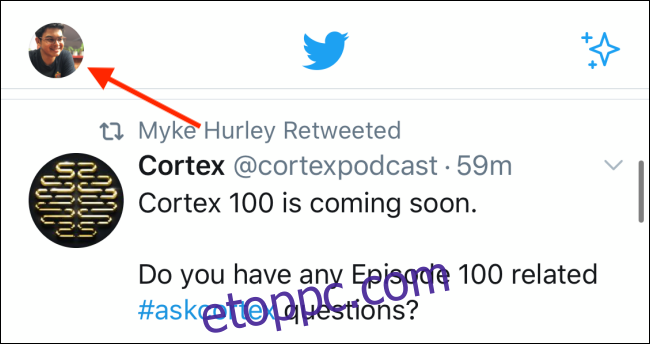A Twitter-listák nagyszerű lehetőséget kínálnak az idővonal zsúfoltságára, külön listák létrehozásával a különböző témákhoz. De a Twitter listák soha nem voltak könnyen hozzáférhetők. Az egyik legújabb Twitter-frissítésben a listák már közvetlenül az idővonal mellett rögzíthetők.
Miután a listák rögzítve vannak az idővonalon, mindössze annyit kell tennie, hogy balra vagy jobbra csúsztatja a képernyő közepén, hogy váltson közöttük. Korábban meg kellett nyitnia az oldalsávot, menni a Listák részre, majd meg kellett érintenie a listát a megnyitáshoz. Mostantól a kedvenc listái csak egy simításnyira vannak.
Ha még soha nem készített Twitter-listát, ez a legjobb alkalom az induláshoz. Kövesse útmutatónkat, hogy megtudja, hogyan hozhat létre Twitter-listát, és rögzítheti azt az idővonalához.
Hogyan készítsünk Twitter listát
Nyissa meg a Twitter alkalmazást iPhone, iPad, vagy Android eszközt, és érintse meg a Profil ikont a képernyő bal felső sarkában az oldalsáv megjelenítéséhez (itt érheti el a Twitter Könyvjelzők funkcióját is).
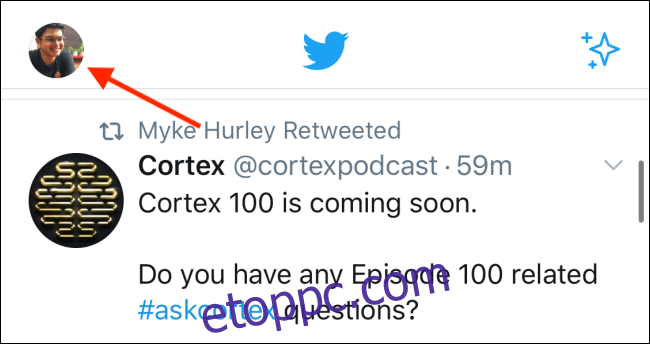
Itt érintse meg a „Listák” opciót.
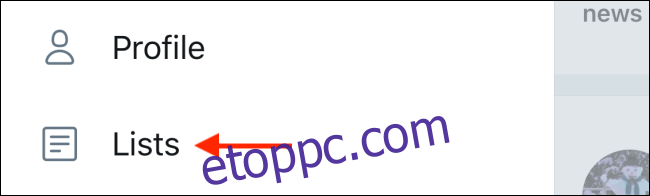
A Listák képernyőn érintse meg a képernyő jobb alsó sarkában található Új gombot.
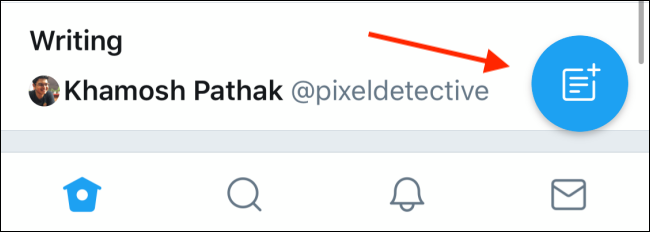
A listakészítő képernyőn adjon nevet és leírást a listának. Ha úgy dönt, hogy a lista privát marad, érintse meg a Privát opció melletti kapcsolót. Ha elkészült, érintse meg a „Létrehozás” gombot.
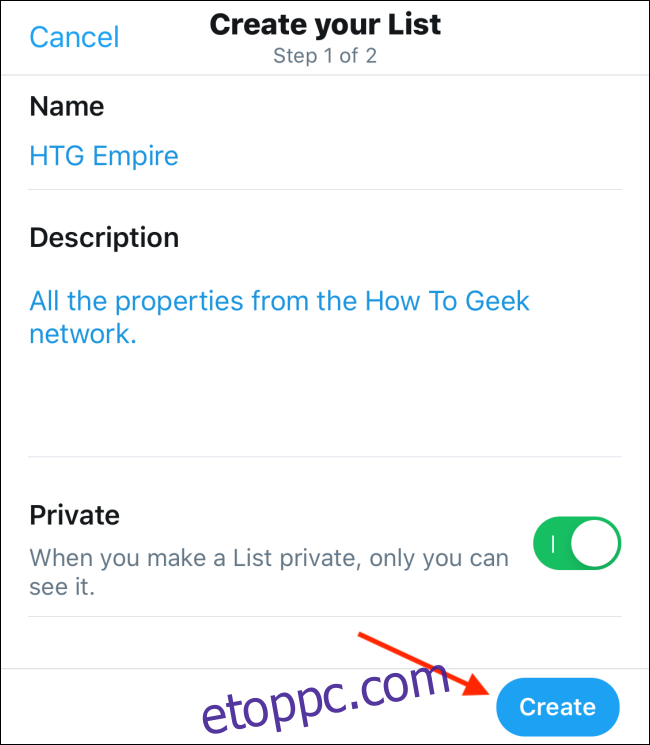
A következő lépés a Twitter-fiókok hozzáadása a listához. Ehhez érintse meg a „Keresés a Twitteren” szövegmezőt.
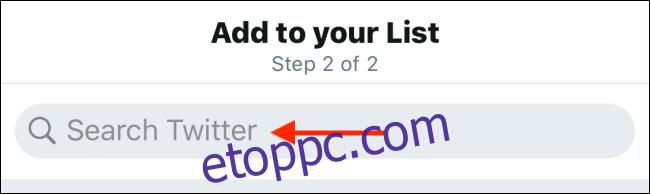
Kezdje el keresni azokat a Twitter-felhasználókat, akiket hozzá szeretne adni ehhez a listához. Érintse meg a „Hozzáadás” gombot a profil mellett, hogy hozzáadja a fiókot a listához. Tegye ezt a listához hozzáadni kívánt összes felhasználónál.
Ha végzett, érintse meg a „Mégse” gombot, hogy visszatérjen az előző képernyőre.
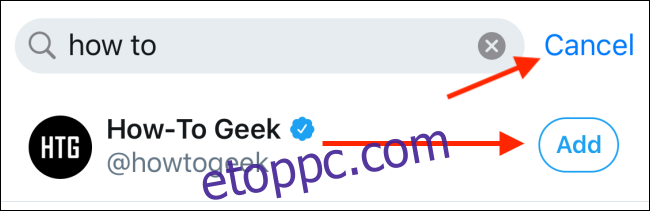
Itt láthatja az összes profilt, amelyet hozzáadott a listához. Érintse meg a „Kész” gombot.
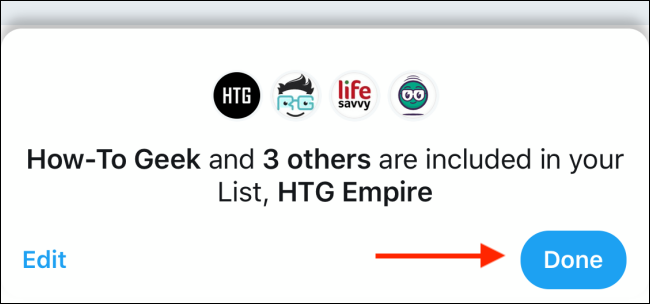
A listája készen áll. A folyamatot ismét követheti további listák létrehozásához.
A listákat bármikor frissítheti tagok hozzáadásával és eltávolításával. Felhasználó hozzáadásához a listához lépjen a fiók profiljába, és érintse meg a Menü gombot.
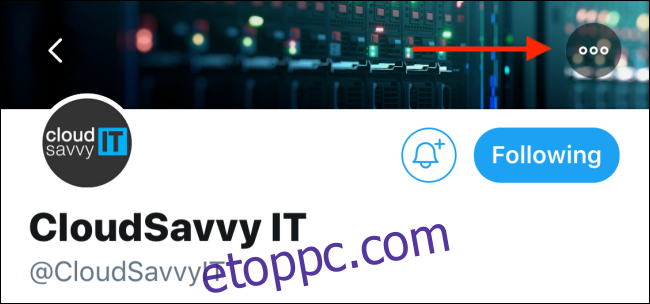
Itt érintse meg a „Hozzáadás/Eltávolítás a listákból” opciót.
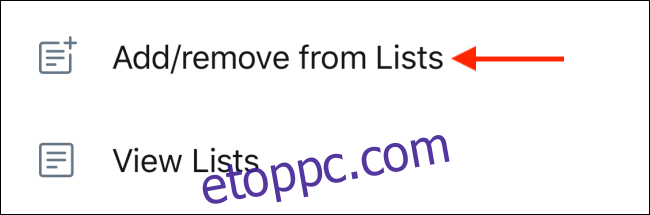
A következő képernyőn válassza ki azokat a listákat, amelyekhez hozzá szeretné adni a profilt, majd érintse meg a „Kész” gombot.
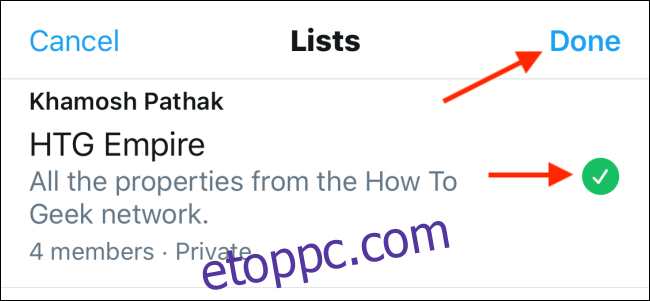
A Twitter-lista rögzítése az idővonalhoz
Most, hogy létrehozta a listát, tegyük azt a Twitter idővonalára. Ezután érintse meg avatarodját a jobb felső sarokban, és válassza a „Listák” lehetőséget.
Ha éppen a listát nézi, nyomja meg a Vissza gombot, hogy visszatérjen a Listák képernyőre.
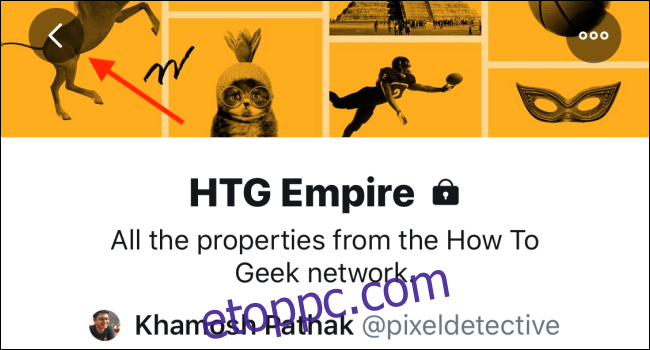
Ezen a képernyőn érintse meg a Pin gombot a Twitter idővonalának tetejére rögzíteni kívánt lista mellett.
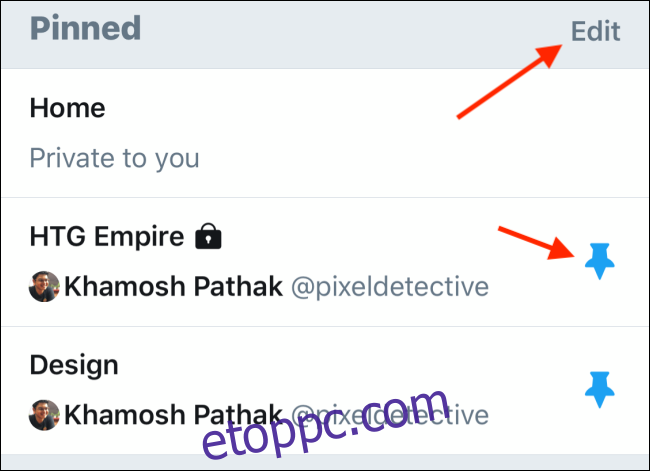
A lista most megjelenik a képernyő tetején, a „Rögzített” részben. Ha el szeretne távolítani egy listát az idővonalról, érintse meg ismét a Pin ikont a rögzítés feloldásához.
A listákat úgy is átrendezheti, hogy először megérinti a „Szerkesztés” gombot.
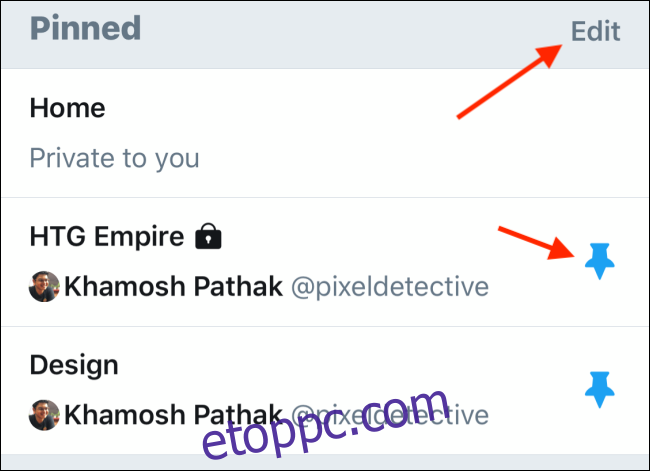
Ezután érintse meg és tartsa lenyomva a Fogantyú ikont, és mozgassa a listát úgy, hogy azok a kívánt sorrendben legyenek. Ha végzett a szerkesztéssel, érintse meg a „Kész” gombot.
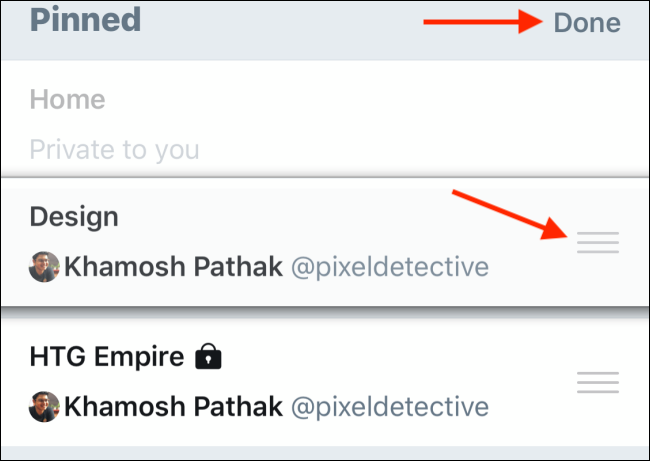
Elkészült az új Twitter-idővonal listákkal. Nem kell mást tennie, mint visszatérni a Kezdőlap részhez a Twitter alkalmazásban.
Az új listák lapokként jelennek meg a képernyő tetején. Egyszerűen csúsztassa balra vagy jobbra a listák közötti váltáshoz. A listára váltáshoz érintse meg a címet is (a „Főoldal” fül mellett).
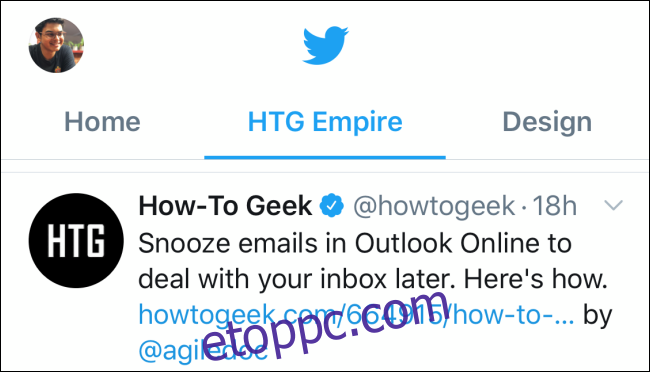
Nem akar többé nyilvános Twitter-profilt? Kövesse útmutatónkat, ha privát Twitter-fiókra szeretne váltani.